VMware Cloud Foundation(VCF)5.2.1 では、SDDC Manager でのパスワード管理機能が、vSphere Client でも利用可能になりました。そこで、ESXi の root パスワードを vSphere Client から変更してみます。
VCF 5.2.1 のリリース ノートはこちら。
今回の内容です。
- VCF 5.2.1 の SDDC Manager でのパスワード管理 画面
- vSphere Client での Password Management 画面
- SDDC Manager での ESXi パスワード確認
- vSpher Client の Password Management でのパスワード変更
- おまけ:VI Workload Domain 側の vSphere Client の様子
VCF 5.2.1 の SDDC Manager でのパスワード管理 画面
SDDC Manager では、これまで通りパスワード管理の画面があります。「セキュリティ」→「パスワード管理 」画面を開くと、VCF 5.2.0 の頃よりシンプルになっています。

(2ページ目です)

vSphere Client での Password Management 画面
Management Workload Domain の vSphere Client で、「管理」→「アクセス コントロール」→「Password Management」を開くと、SDDC Manager の「パスワード管理」と同じ画面が開きます。
※さりげなく Web ブラウザのタブも「SDDC Manager」になっています。

SDDC Manager での ESXi パスワード確認
SDDC Manager のパスワード管理は Web UI から利用できますが、設定されているパスワードは SSH なのでログインして lookup_passwords コマンドで確認します。
SDDC Manager に vcf ユーザーでログインします。
[root@vcf-gw-01 ~]# ssh vcf@192.168.70.10 Welcome to VMware Cloud Foundation Manager Virtual Appliance Password: vcf@vcf-m01-sddc-01 [ ~ ]$
ESXi のパスワードは、下記のように lookup_passwords コマンドで確認できます。「-n 1 -s 20」はパスワード取得の件数調整ですが、今回はホスト数が少ないので適当な数字でかまいません。ESXi「vcf-m01-esxi-04.c.go-lab.jp」のパスワードは、現状では「VMware1!」にしてあります。
vcf@vcf-m01-sddc-01 [ ~ ]$ lookup_passwords -u admin@local -p 'VMware1!VMware1!' -e ESXI -n 1 -s 20
ESXI
identifiers: 192.168.71.111,vcf-m01-esxi-01.c.go-lab.jp
workload: vcf-m01
username: root
password: VMware1!
type: SSH
account type: USER
ESXI
identifiers: 192.168.71.112,vcf-m01-esxi-02.c.go-lab.jp
workload: vcf-m01
username: root
password: VMware1!
type: SSH
account type: USER
ESXI
identifiers: 192.168.71.113,vcf-m01-esxi-03.c.go-lab.jp
workload: vcf-m01
username: root
password: VMware1!
type: SSH
account type: USER
ESXI
identifiers: 192.168.71.114,vcf-m01-esxi-04.c.go-lab.jp
workload: vcf-m01
username: root
password: VMware1!
type: SSH
account type: USER
Page : 1/1, displaying 4 of total 4 entities in a page.
vSpher Client の Password Management でのパスワード変更
SDDC Manager では、変更対象のユーザーを選択すると、「パスワード変更」がアクティブになります。これを、vSphere Client 側から実行してみます。

vSphere Client の「管理」→「アクセス コントロール」→「Password Management」を開き、ESXi「vcf-m01-esxi-04.c.go-lab.jp」の root ユーザーを選択して「パスワードの変更」をクリックします。

確認画面が表示されるので、「変更」をクリックするとパスワードが変更されます。この場合、パスワードは自動生成されます。

パスワード変更のタスクは、従来どおり SDDC Manager の「タスク」で確認できます。
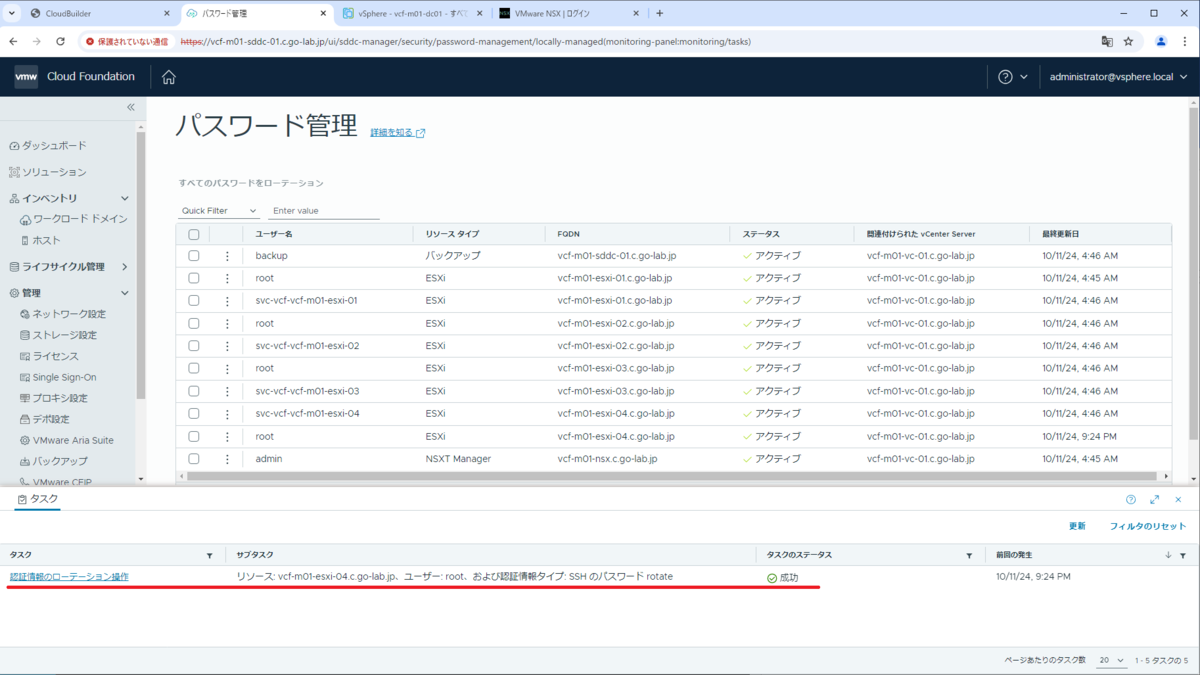
lookup_passwords で再確認すると、パスワードが変更されています。
vcf@vcf-m01-sddc-01 [ ~ ]$ lookup_passwords -u admin@local -p 'VMware1!VMware1!' -e ESXI -n 1 -s 20
ESXI
identifiers: 192.168.71.111,vcf-m01-esxi-01.c.go-lab.jp
workload: vcf-m01
username: root
password: VMware1!
type: SSH
account type: USER
ESXI
identifiers: 192.168.71.112,vcf-m01-esxi-02.c.go-lab.jp
workload: vcf-m01
username: root
password: VMware1!
type: SSH
account type: USER
ESXI
identifiers: 192.168.71.113,vcf-m01-esxi-03.c.go-lab.jp
workload: vcf-m01
username: root
password: VMware1!
type: SSH
account type: USER
ESXI
identifiers: 192.168.71.114,vcf-m01-esxi-04.c.go-lab.jp
workload: vcf-m01
username: root
password: p5R^d#714n*@LK$2EsDS
type: SSH
account type: USER
Page : 1/1, displaying 4 of total 4 entities in a page.
おまけ:VI Workload Domain 側の vSphere Client の様子
ちなみに、vSphere Clinet の「Password Management」画面は、VI Workload Domain に展開された vCenter には表示されません。
※この vCenter は、Management Domain とは別の SSO ドメインにしてあり、拡張リンク モードは構成されていません。

以上、VCF 5.2.1 で vCenter からパスワード管理機能を利用してみる話でした。